¿Cómo eliminar su dirección de Gmail sin eliminar su cuenta de Google?
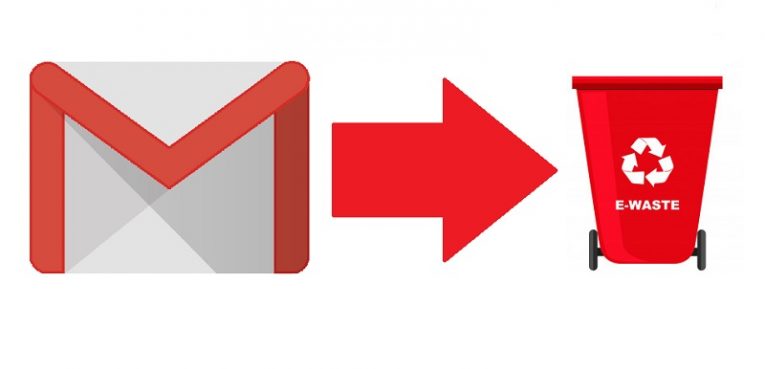
Cada vez que crea una cuenta para cualquier servicio de Google, como Gmail o YouTube, Google crea una cuenta con todo incluido para usted de forma predeterminada. Una dirección de correo electrónico se asocia con la cuenta de Google y se convierte en la dirección de correo electrónico principal asociada con dicha cuenta. Sin embargo, si ya no desea esa dirección de correo electrónico por cualquier motivo, puede terminar queriendo eliminarla.
Si utiliza el método descrito a continuación, eliminará su dirección de Gmail sin eliminar la cuenta de Google asociada a ella. Esto le permitirá usar otras aplicaciones de Google como YouTube o Docs con el mismo inicio de sesión, al tiempo que garantiza que su cuenta de Gmail ya no exista.
Tenga en cuenta que eliminar una cuenta de Gmail de esta manera es un proceso irreversible. Hacerlo destruirá toda la información contenida dentro de la cuenta. Además, acceder a él y recibir o enviar correos desde esa dirección en particular será imposible.
Por lo tanto, debe asegurarse de estar cien por ciento seguro en su decisión antes de decidir seguir la guía y eliminar su cuenta de Gmail. Si tiene alguna duda de que alguna de la información de la cuenta que está a punto de eliminar puede ser útil para usted en cualquier momento en el futuro, es posible que desee invertir algún tiempo en descargar la información contenida en la cuenta. Esto se puede realizar durante el Paso 10 de la guía a continuación.
Una vez que esté seguro, sin lugar a dudas, de que desea eliminar su servicio de Gmail sin eliminar la cuenta de Google asociada con él, use la siguiente guía, que lo guiará a través de este proceso que se puede realizar a través de un navegador de Internet en su PC o Mac
Cómo eliminar su servicio de Gmail, pero no toda su cuenta de Google
- Abra cualquier navegador en su PC o computadora Mac.
- Acceda a la cuenta de Gmail que desea.
- Seleccione su foto de perfil, ubicada en la esquina superior derecha. Esto abrirá la página de su cuenta.
- En la página de su cuenta, seleccione "Administrar su cuenta de Google".
- Seleccione la pestaña "Datos y personalización" ubicada en la barra lateral izquierda.
- Busque una sección titulada "Eliminar un servicio o su cuenta".
- Vaya a "Eliminar un servicio de Google"
- Seleccione "Eliminar un servicio".
- Ahora se le pedirá que ingrese su contraseña. Hazlo
- En este punto, puede elegir descargar sus datos antes de eliminar su cuenta. Si cree que puede necesitar estos datos más adelante, hágalo seleccionando el botón azul "DESCARGAR DATOS" y siguiendo con ese proceso.
- Para proceder con la eliminación de la cuenta, haga clic en el icono de la papelera de reciclaje al lado del servicio "Gmail".
- Ahora se le pedirá que ingrese un correo electrónico para enviar y recibir un mensaje de confirmación. Nota: este correo electrónico alternativo no puede ser otra cuenta de Gmail.
- Haga clic en el botón azul "ENVIAR CORREO ELECTRÓNICO DE VERIFICACIÓN".
- Inicie sesión en la cuenta de correo electrónico que proporcionó y abra el correo electrónico que acaba de recibir de Google.
- Haga clic en el enlace dentro para finalizar el trabajo.





